Ngoài khả năng tạo ra các tài liệu khoa học và toán học có chất lượng bản in rất cao. LaTeX còn cho phép cho chúng ta tạo ra các bài trình chiếu tương tự như chương trình PowerPoint của Microsoft.
Tuy nhiên các bài trình chiếu tạo bằng LaTeX đặc biệt phù hợp dùng để báo cáo trong các hội thảo, hội nghị khoa học,…
Theo mình các bạn nên sử dụng các gói lệnh Beamer, Powerdot, Prosper, Pdfscreen để trình bày.
Tuy nhiên, trong phạm vi của bài viết mình sẽ hướng dẫn các bạn tạo một bài trình chiếu với gói Beamer.
Mục Lục Nội Dung
- I. Giới thiệu
- II. Tùy chọn của lớp Beamer
- III. Phần khai báo đầu tài liệu
- IV. Khung trình chiếu và tùy chọn
- V. Hiệu ứng màn hình và lật trang trong LaTex
- VI. Hiệu ứng lật trang trong LaTex
- VII. Hiệu ứng mở các đối tượng trong LaTex
- VIII. Các khối văn bản định nghĩa sẵn
- IX. Chia cột trong một trang
- X. Lệnh dừng từng bước
- XI. Thay đổi màu chữ trong LaTex
- XII. Môi trường định lí
- XIII. Một số giao diện của gói Beamer
- IX. Lời kết
I. Giới thiệu
Khi làm trình chiếu bằng gói Beamer mang lại cho bạn nhiều lợi ích như:
- Beamer như một lớp thay vào chổ của article
- Mỗi trang được thực hiện trong một môi trường frame
- Nhiều cách thể hiện thanh tiêu đề và các kí hiệu như trong LaTeX
- Hỗ trợ nhiều hiệu ứng
Một mẫu trình chiếu đơn giản với gói Beamer thường như thế này:
Nếu sử dụng TeXstudio làm trình soạn thảo thì bạn có thể vào Wizards => chọn Quick Beamer Presentation… => một hộp thoại xuất hiện như hình bên dưới bạn tùy chỉnhnếu thấy cần thiết => chọn OK
- Theme:Chọn các chủ đề cho bài trình chiếu
- Typeface Size: Chọn kích thước phông chữ
- Encoding: Chọn hệ thống bảng mã nếu bạn soạn thảo bằng tiếng việt thì chọn utf8
- Author: Nhập tên tác giả
- Titles: Nhập tiêu đề của bài trình chiếu
Sau khi chọn và nhập xong bạn chọn OK thì sẽ thu được một đoạn mã trình chiếu như hình tuy nhiên bạn cần chỉnh lại dòng thứ hai như thành \usepackage[utf8]{vietnam} và xóa dòng thứ ba đi tức là dòng \usepackage[T1]{fontenc}
CHÚ Ý:
Trong lần biên dịch đầu tiên chương trình nhiều khả năng sẽ xuất hiện thông báo thiếu gói lệnh Beamer thì bạn chỉ cần cài đặt gói lệnh này vào là được các lần biên dịch sau sẽ không xuất hiện thông báo này nữa.
Chi tiết về cách cài đặt gói lệnh thì bạn xem bài viết này nhé !
II. Tùy chọn của lớp Beamer
Lệnh \documentclass[<tùy chọn>]{beamer} về cơ bản có các tùy chọn sau:
- slidestop đặt tiêu đề bên trái góc trên
- hyperref={bookmarks=false} làm mục lục cho tệp
*.pdf - 8pt, 9pt, 9pt, 11pt, 12pt, 14pt, 17pt, 20pt các tùy chọn cỡ chữ cho văn bản
III. Phần khai báo đầu tài liệu
Để khai báo tiếng việt bạn có thể sử dụng lệnh \usepackage[utf8]{vietnam} của Hàn Thế Thành, hoặc lệnh \usepackage[T1]{vntext} của Nguyễn Hữu Điển mình thường dùng của Hàn Thế Thành.
Khai báo giao diện có rất nhiều giao diện như Berkeley, Warsaw, Dolphin, Montpellier,….mình thường chọn Ilmenauvà để khái báo giao diện bạn dùng lệnh \usetheme{<giao diện>}
Khai báo trang bìa bạn có thể sử dụng đoạn mã sau:
Trong đó:
\author{… }khai báo tên tác giả.\title{…}khai báo tiêu đề của bài trình chiếu.\begin{frame}[plain]… \end{frame}Tạo một khung (trang) trình chiếu.\maketitletạo tiêu đề.
Ngoài ra bạn có thể khai báo thêm các thông tin sau:
\subtitle{}khai báo tiêu đề phụ.\logo{}khai báo logo.\institute{}có thể hiểu là khai báo tên cơ quan, tổ chức.\date{}khai báo ngày tháng năm.\subject{}khai báo chủ đề.
Sau khi khai báo xong bạn hãy biên dịch thử và đây là kết quả với giao diện Ilmenau
IV. Khung trình chiếu và tùy chọn
Mỗi trang trình chiếu được định dạng trong một cái khung và bạn có thể sử dụng lệnh hoặc môi trường để tạo một khung (trang) trình chiếu, mình xin hướng dẫn các bạn sử dụng môi trường để tạo trang trình chiếu:
\begin{frame}[<tùy chọn khung>]
\frametitle{<tiêu đề của trang>}
<nội dung của trang trình chiếu>
\end{frame}
Gói lệnh Beamer cung cấp cho ta các tùy chọn khung như sau:
- allowframebreaks cho phép ngắt sang trang sau.
- shrink có dãn nội dung sao cho phù hợp với một trang.
- squeeze nén văn bản sao cho vừa với chiều cao.
V. Hiệu ứng màn hình và lật trang trong LaTex
Theo quan điểm của cá nhân thì mình thấy không cần thiết lắm, nếu bạn muốn tạo hiệu ứng màn hình và lật trang bạn có thể sử dụng các dòng lệnh sau:
VI. Hiệu ứng lật trang trong LaTex
- Mặc định lật trang bình thường
\beamertemplatetransparentcoveredhighcác dòng mở thì mờ nhấn chuột thì hiện rõ.\beamertemplatetransparentcovereddynamicmediumgiống như trên nhưng rõ ra dần dần.
Các lệnh này phải được đặt trong phần lời tựa tức là trước \begin{document}
VII. Hiệu ứng mở các đối tượng trong LaTex
\transblindshorizontalhiệu ứng màn hình trải dọc.\transsplitverticalinhiệu ứng màn hình trải ngang.
Các lệnh này phải được đặt sau lệnh \begin{frame}
VIII. Các khối văn bản định nghĩa sẵn
Gói lệnh Beamer cung cấp cho bạn các khung được định nghĩa sẵn như các môi trường, các môi trường này có tính che lấp để lật ra và màu thường phụ thuộc vào màu của trang.
- Các môi trường
theorem,corollary,definitioncó màu theo khung cấu trúc. - Môi trường
examplescó màu xanh. - Môi trường
blockkhung màu như tiêu đề. - Môi trường
alertblockđổi màu khung với tiêu đề.
IX. Chia cột trong một trang
Bạn có thể sử dụng môi trường \begin{minipage}…\end{minipage}để chia cột chi tiết xem ảnh bên dưới.
X. Lệnh dừng từng bước
Lệnh \pause được dùng để dừng từng bước chi tiết xem ảnh bên dưới.
XI. Thay đổi màu chữ trong LaTex
Để thay đổi màu chữ bạn có thể sử dụng cấu trúc <+-| alert@+>
XII. Môi trường định lí
Gói lệnh Beamer đã định nghĩa sẵn cho ta các môi trường như theorem, lemma, corollary,… Tuy nhiên nó đều hiển thị là tiếng anh chứ không phải là định lý, bổ đề, hệ quả.
Muốn hiển thị được tiếng việt bạn phải bỏ định nghĩa của gói Beamer bằng cách cho vào tùy chọn \documentclass[notheorems]{beamer} và tiến hành định nghĩa lại các lệnh như sau
\newtheorem{theorem}{Định lí}
\newtheorem{lemma}{Bổ đề}
\newtheorem{corollary}{Hệ quả}
Chú ý:
Bạn không cần định nghĩa lại môi trường proof mà sử dụng luôn với tùy chọn \begin{proof}[Chứng minh]
Sau khi định nghĩa lại bạn vẫn sử dụng các môi trường này như bình thường bằng lệnh \begin{môi trường}…\end{môi trường}
Nếu bạn muốn đánh số định lí thì thêm lệnh \setbeamertemplate{theorems}[numbered] vào phần lời tựa và định nghĩa lại các lệnh như sau.
XIII. Một số giao diện của gói Beamer
Gói lệnh trình chiều Beamer cung cấp cho ta rất nhiều giao diện mình xin giới thiệu qua một số giao diện như sau:
+ Giao diện AnnArbor
+ Giao diện Antibes
+ Giao diện Bergen
+ Giao diện Berkeley
IX. Lời kết
Như vậy mình đã hướng dẫn cho các bạn xong cách làm một bài trình chiếu với LaTeX, hy vọng sau bài viết bạn có thể soạn được một bài trình chiếu bằng LaTeX với gói lệnh Beamer.
Kết thúc bài viết này thì mình cũng đã hướng dẫn cho các bạn xong các kiến thức cơ bản để soạn một tài liệu với LaTeX từ cài đặt chương trình cho đến soạn một bài trình chiếu hoàn chỉnh.
Các bài viết tiếp theo trong series nếu có thì đó chỉ là các thủ thuật hoặc các phần mềm hỗ trợ cho việc soạn thảo mà thôi tất cả các kiến nên cơ bản đều nằm trong sáu bài viết đầu tiên.
Trước khi tạm ngưng bút mình có một vài lời khuyên dành cho bạn như sau:
- Không nên tùy chỉnh quá nhiều trong quá trình soạn thảo vì khi làm như vậy nhiều khi bạn sẽ làm mất đi sự “trong sáng” của tài liệu mà thay vào đó bạn để cho LaTeX tự động điều chỉnh.
- Ngoài các kiến thức mà mình hướng dẫn bạn nên tham khảo thêm các tài liệu mà mình đã giới thiệu ở bài viết đầu tiên bạn có thể tải về tại đây
Chúc các bạn thành công !
CTV: Nhựt Nguyễn – Blogchiasekienthuc.com
 Blog Chia Sẻ Kiến Thức Máy tính – Công nghệ & Cuộc sống
Blog Chia Sẻ Kiến Thức Máy tính – Công nghệ & Cuộc sống
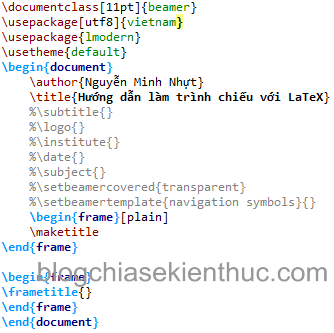
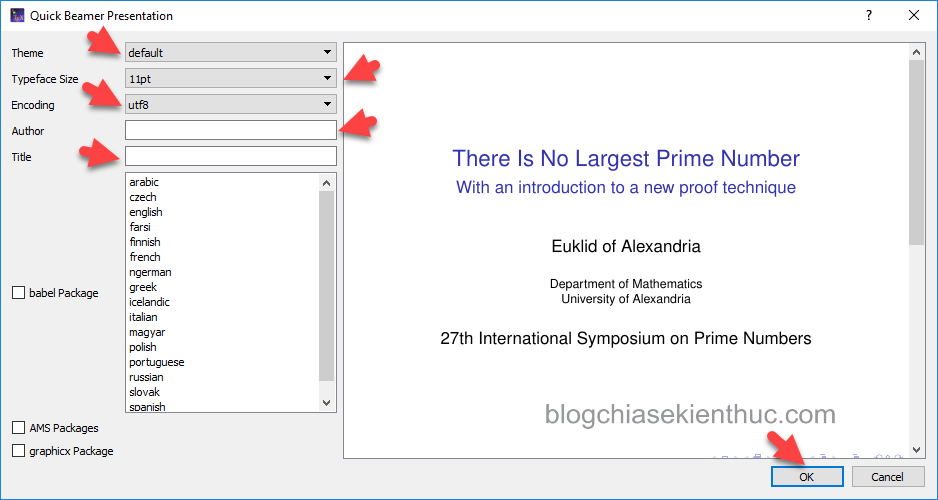
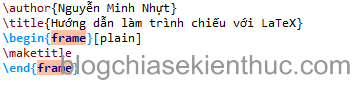


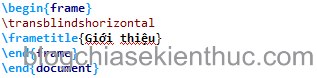


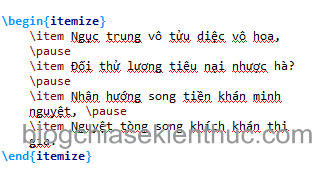
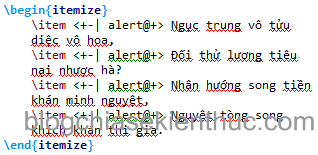
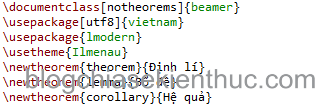
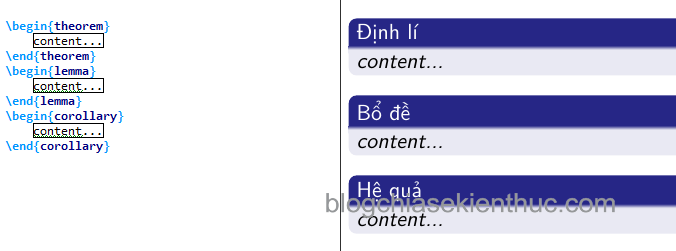
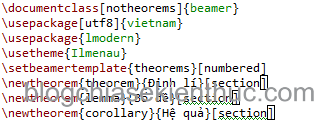
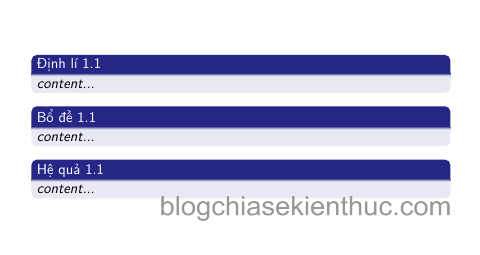
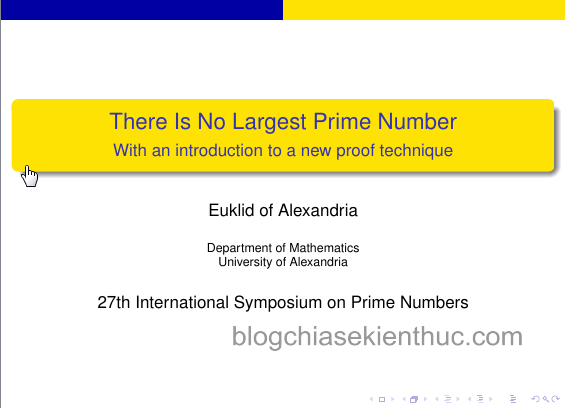
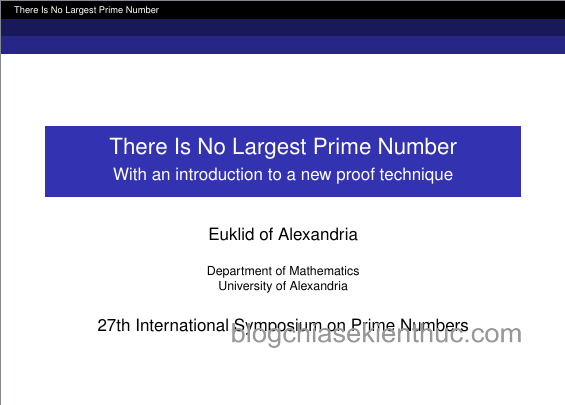
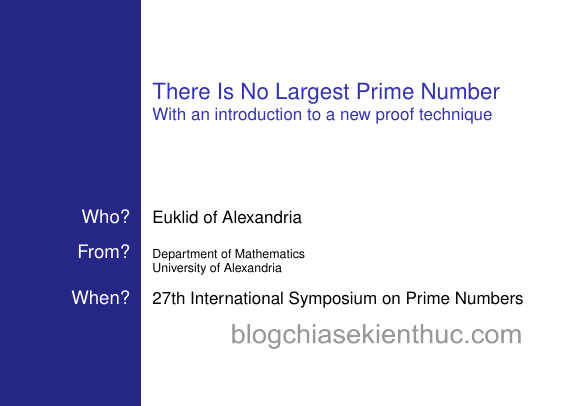
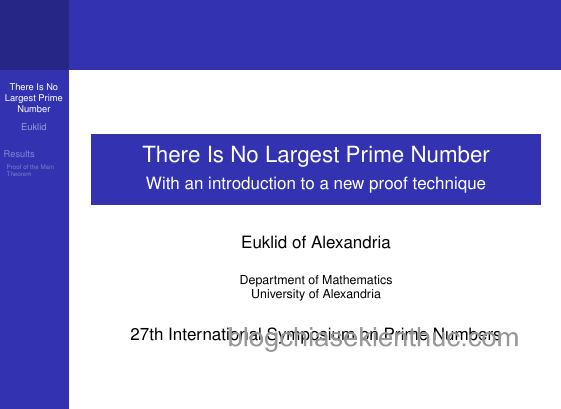


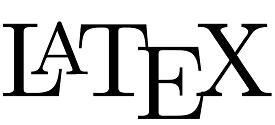

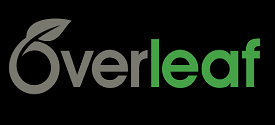
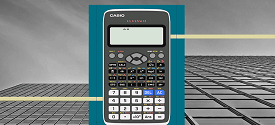

Anh/Chị cho hỏi với, khi làm table trong trình chiều beamer, số thứ tự của table ko hiển thị, xin chỉ giùm cách khắc phục với. Trân trọng cảm ơn!!!
Làm thế nào để cài gói Beamer ạ??? mình đang cần rất gấp.
Cho mình hỏi, mình làm luận văn khi làm trình chiếu latex cần đánh số công thức trong beamer phải trùng với số của công thức trong luận văn. nhưng mà mình ko làm được. nhờ ad hướng dẫn với. Thanks